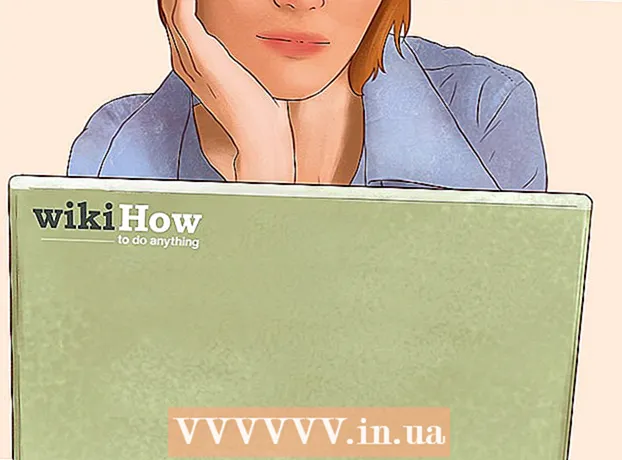రచయిత:
Charles Brown
సృష్టి తేదీ:
7 ఫిబ్రవరి 2021
నవీకరణ తేదీ:
1 జూలై 2024

విషయము
- అడుగు పెట్టడానికి
- 4 యొక్క పద్ధతి 1: కీ ఆదేశాలను ఉపయోగించడం
- 4 యొక్క 2 వ పద్ధతి: కాపీ చేసి పేస్ట్ చేయండి
- 4 యొక్క విధానం 3: ఐకాన్ ఫాంట్ను ఉపయోగించండి
- 4 యొక్క 4 వ పద్ధతి: మీ స్వంత బుల్లెట్ పాయింట్ను గీయండి
- చిట్కాలు
ఫోటోషాప్ ఒక బహుముఖ ప్రోగ్రామ్, మీరు దానితో ఫోటోలను సవరించవచ్చు, కానీ మీరు దానితో వచనాన్ని కూడా జోడించవచ్చు. గతంలో, ఇది చాలా శ్రమతో కూడిన డైలాగ్ ద్వారా చేయాల్సి ఉంది, కానీ ఇప్పుడు ఎడిటింగ్ చాలా సరళంగా మారింది. మీకు విండోస్తో కంప్యూటర్ ఉంటే, ఫోటోషాప్ పత్రంలో బుల్లెట్ వంటి ప్రత్యేక అక్షరాలను జోడించడం కష్టంగా అనిపించవచ్చు. ఈ వ్యాసంలో మేము మీకు కొన్ని మార్గాలు చూపిస్తాము.
అడుగు పెట్టడానికి
4 యొక్క పద్ధతి 1: కీ ఆదేశాలను ఉపయోగించడం
 మీరు సవరించాలనుకుంటున్న నియమంపై క్లిక్ చేయండి. కర్సర్ను టెక్స్ట్ ప్రారంభానికి తరలించడానికి హోమ్ కీని నొక్కండి లేదా మీరు బుల్లెట్ పాయింట్ను ఎక్కడ ఉంచాలనుకుంటున్నారో క్లిక్ చేయండి.
మీరు సవరించాలనుకుంటున్న నియమంపై క్లిక్ చేయండి. కర్సర్ను టెక్స్ట్ ప్రారంభానికి తరలించడానికి హోమ్ కీని నొక్కండి లేదా మీరు బుల్లెట్ పాయింట్ను ఎక్కడ ఉంచాలనుకుంటున్నారో క్లిక్ చేయండి. - బ్లాక్లోని మిగిలిన వచనం వలె అదే ఫాంట్లో బుల్లెట్ను చొప్పించడానికి ఆల్ట్ కీని నొక్కండి మరియు "0149" అని టైప్ చేయండి.
- Mac వినియోగదారులు బుల్లెట్ పాయింట్ను చొప్పించడానికి ఆప్షన్ -8 నొక్కవచ్చు.
- వర్డ్ ప్రాసెసింగ్ ప్రోగ్రామ్ల మాదిరిగానే లైన్ స్పేసింగ్ మరియు ఇండెంటేషన్ స్వయంచాలకంగా సర్దుబాటు చేయబడవు.
4 యొక్క 2 వ పద్ధతి: కాపీ చేసి పేస్ట్ చేయండి
 వర్డ్లో బుల్లెట్లను సృష్టించండి. మీరు మొదట వర్డ్ లేదా పేజీల వంటి మరొక వర్డ్ ప్రాసెసింగ్ ప్రోగ్రామ్లో బుల్లెట్ జాబితాను సృష్టించవచ్చు.
వర్డ్లో బుల్లెట్లను సృష్టించండి. మీరు మొదట వర్డ్ లేదా పేజీల వంటి మరొక వర్డ్ ప్రాసెసింగ్ ప్రోగ్రామ్లో బుల్లెట్ జాబితాను సృష్టించవచ్చు. - టెక్స్ట్ యొక్క విభాగాన్ని తగిన ఫార్మాటింగ్తో కాపీ చేసి ఫోటోషాప్ ఇమేజ్లో అతికించండి.

- ఫోటోషాప్ ఫైల్లో లైన్ స్పేసింగ్ మరియు టెక్స్ట్ యొక్క స్థానాన్ని సర్దుబాటు చేయడం గమ్మత్తైనదిగా ఉన్నందున, మీరు కాపీ చేసిన తర్వాత వచనాన్ని సర్దుబాటు చేయనట్లయితే ఈ ప్రక్రియ ఉత్తమంగా పనిచేస్తుంది.

- టెక్స్ట్ యొక్క విభాగాన్ని తగిన ఫార్మాటింగ్తో కాపీ చేసి ఫోటోషాప్ ఇమేజ్లో అతికించండి.
 ప్రత్యేక అక్షరాలను ఉపయోగించండి. వెళ్ళండి కార్యక్రమాలు, డెస్క్ ఉపకరణాలు, సిస్టమ్ టూల్స్ ఆపై ప్రత్యేక అక్షరాలు. బుల్లెట్ పాయింట్ను కనుగొని, దాన్ని కాపీ చేసి ఫోటోషాప్లో అతికించండి.
ప్రత్యేక అక్షరాలను ఉపయోగించండి. వెళ్ళండి కార్యక్రమాలు, డెస్క్ ఉపకరణాలు, సిస్టమ్ టూల్స్ ఆపై ప్రత్యేక అక్షరాలు. బుల్లెట్ పాయింట్ను కనుగొని, దాన్ని కాపీ చేసి ఫోటోషాప్లో అతికించండి.  ఈ వ్యాసంలో బుల్లెట్ పాయింట్ను కాపీ చేయండి. ఈ బుల్లెట్ను కాపీ చేయండి: [•]. ఫోటోషాప్లోని వచనంలో అతికించండి.
ఈ వ్యాసంలో బుల్లెట్ పాయింట్ను కాపీ చేయండి. ఈ బుల్లెట్ను కాపీ చేయండి: [•]. ఫోటోషాప్లోని వచనంలో అతికించండి.
4 యొక్క విధానం 3: ఐకాన్ ఫాంట్ను ఉపయోగించండి
 ఫాంట్ను వింగ్డింగ్స్కు మార్చండి.
ఫాంట్ను వింగ్డింగ్స్కు మార్చండి. లేఖ నొక్కండి ఎల్..
లేఖ నొక్కండి ఎల్..- బుల్లెట్ పాయింట్ ఇతర టెక్స్ట్ కంటే పెద్దదిగా ఉండవచ్చు. బుల్లెట్ను ఎంచుకుని, దాని పరిమాణాన్ని అవసరమైన విధంగా సర్దుబాటు చేయండి.
 ఫాంట్ను మీ టెక్స్ట్ యొక్క ఫాంట్కు తిరిగి మార్చండి.
ఫాంట్ను మీ టెక్స్ట్ యొక్క ఫాంట్కు తిరిగి మార్చండి. బటన్ నొక్కండి టాబ్ మరియు టైప్ చేయడం ప్రారంభించండి.
బటన్ నొక్కండి టాబ్ మరియు టైప్ చేయడం ప్రారంభించండి. మరొక బుల్లెట్ పాయింట్ను చొప్పించడానికి ఈ విధానాన్ని క్రొత్త పంక్తిలో పునరావృతం చేయండి. నొక్కండి నమోదు చేయండి క్రొత్త పంక్తిని ప్రారంభించడానికి మరియు ప్రక్రియను పునరావృతం చేయడానికి.
మరొక బుల్లెట్ పాయింట్ను చొప్పించడానికి ఈ విధానాన్ని క్రొత్త పంక్తిలో పునరావృతం చేయండి. నొక్కండి నమోదు చేయండి క్రొత్త పంక్తిని ప్రారంభించడానికి మరియు ప్రక్రియను పునరావృతం చేయడానికి.
4 యొక్క 4 వ పద్ధతి: మీ స్వంత బుల్లెట్ పాయింట్ను గీయండి
 వచనాన్ని టైప్ చేయండి. మొదట, వచనంతో జాబితాను సృష్టించండి మరియు మీ అనుకూల బుల్లెట్ పాయింట్ కోసం గదిని వదిలివేయండి.
వచనాన్ని టైప్ చేయండి. మొదట, వచనంతో జాబితాను సృష్టించండి మరియు మీ అనుకూల బుల్లెట్ పాయింట్ కోసం గదిని వదిలివేయండి.  మీ స్వంత బుల్లెట్ గీయండి. ఫోటోషాప్ యొక్క డ్రాయింగ్ సాధనాలతో మీరు దేనినైనా గీయవచ్చు - చుక్క, సంఖ్యలు, చెక్ మార్కులు లేదా మీకు కావలసిన ఇతర గ్రాఫికల్ బుల్లెట్ పాయింట్.
మీ స్వంత బుల్లెట్ గీయండి. ఫోటోషాప్ యొక్క డ్రాయింగ్ సాధనాలతో మీరు దేనినైనా గీయవచ్చు - చుక్క, సంఖ్యలు, చెక్ మార్కులు లేదా మీకు కావలసిన ఇతర గ్రాఫికల్ బుల్లెట్ పాయింట్. - మొదట మీ బుల్లెట్ను పెద్ద ఎత్తున గీయండి, ఆపై దాన్ని చిన్నదిగా చేయండి. మీరు మీ బుల్లెట్ పాయింట్ను పెద్దదిగా చేసుకోవలసి వస్తే, అది అగ్లీ లేదా అస్పష్టంగా ఉంటుంది.
- బుల్లెట్ను సరైన స్థలంలో ఉంచి, సరిపోయేలా చేయండి.
- బహుళ బుల్లెట్ జాబితాను సృష్టించడానికి బుల్లెట్ను కాపీ చేసి అతికించండి
- ఈ పద్ధతిలో మీరు కళాత్మక బుల్లెట్లను సృష్టిస్తారు. అదనంగా, మీరు వర్డ్ ప్రాసెసింగ్ ప్రోగ్రామ్లతో తయారు చేయడం కష్టతరమైన దూరాలకు సరిపోయేటట్లయితే ఇది ఉపయోగపడుతుంది.
చిట్కాలు
- మీరు బహుళ పద్ధతులకు తెరిచి ఉంటే బుల్లెట్ పాయింట్ను చొప్పించడం చాలా సులభం.
- బుల్లెట్ను మరింత త్వరగా ఉంచగలిగేలా మీరు సత్వరమార్గం కీలను ఇతర కీల క్రింద ఉంచవచ్చు. ప్రారంభ మెనులో "రన్" కి వెళ్లి "చార్మాప్" అని టైప్ చేయండి. ఇక్కడ మీరు మీకు నచ్చిన కీ కింద ఏదైనా పాత్ర యొక్క సత్వరమార్గాన్ని ఉంచవచ్చు.